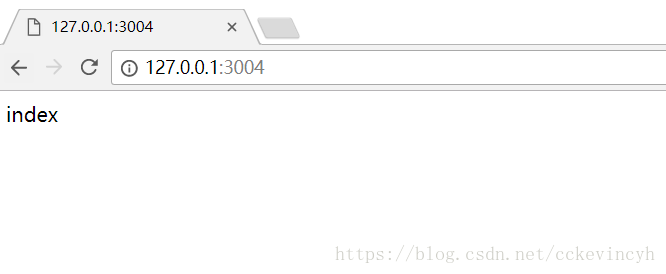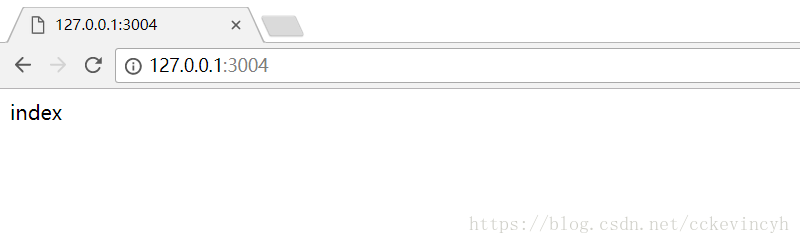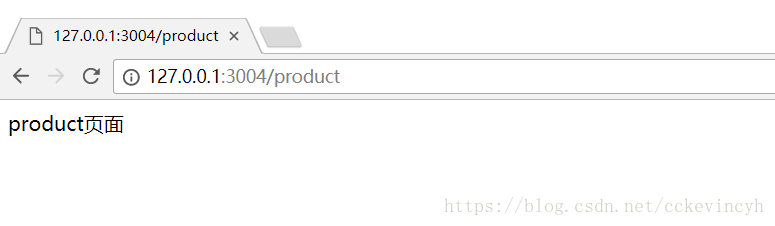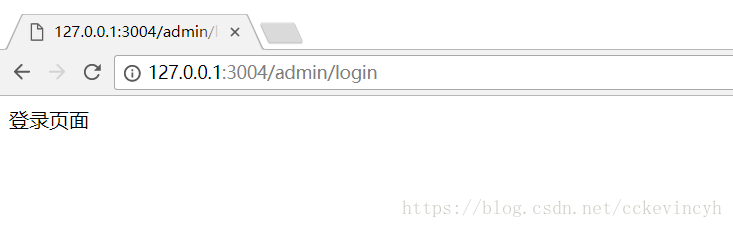我们在使用Express的时候,有可能会在app.js中写入大量的关于路由代码,如下:
//安装express
//安装ejs
//https://docs.mongodb.com/getting-started/node/query/
//图片上传插件的使用
/*
1.npm install multiparty
2.var multiparty = require('multiparty');
3.上传图片的地方
var form = new multiparty.Form();
form.uploadDir='upload' 上传图片保存的地址
form.parse(req, function(err, fields, files) {
//获取提交的数据以及图片上传成功返回的图片信息
});
4.html页面form 表单要加入 enctype="multipart/form-data"
* */
var express=require('express');
var app=new express(); /*实例化*/
var md5=require('md5-node'); /*md5加密*/
//获取post
var multiparty = require('multiparty'); /*图片上传模块 即可以获取form表单的数据 也可以实现上传图片*/
var fs=require('fs');
//数据库操作
var DB=require('./modules/db.js');
//保存用户信息
var session = require("express-session");
//配置中间件 固定格式
app.use(session({
secret: 'keyboard cat',
resave: false,
saveUninitialized: true,
cookie: {
maxAge:1000*60*30
},
rolling:true
}))
//使用ejs模板引擎 默认找views这个目录
app.set('view engine','ejs');
//配置public目录为我们的静态资源目录
app.use(express.static('public'));
// upload/Aj8HIYV_EqbkNdCNwkYJiL33.jpg
// Aj8HIYV_EqbkNdCNwkYJiL33.jpg
app.use('/upload',express.static('upload'));
//ejs中 设置全局数据 所有的页面都可以使用
//app.locals['userinfo']='1213'
//app.locals['userinfo']='111111';
//自定义中间件 判断登录状态
//app.use(function(req,res,next){
// //console.log(req.url);
// //next();
// if(req.url=='/login' || req.url=='/doLogin'){
// next();
//
// }else{
//
// if(req.session.userinfo&&req.session.userinfo.username!=''){ /*判断有没有登录*/
//
// app.locals['userinfo']=req.session.userinfo; /*配置全局变量 可以在任何模板里面使用*/
// next();
// }else{
// res.redirect('/login')
// }
// }
//
//})
app.get('/',function(req,res){
res.send('index');
})
//登录
app.get('/login',function(req,res){
//res.send('login');
res.render('login');
})
//获取登录提交的数据
app.post('/doLogin',function(req,res){
//res.send('login');
//console.log(req.body); /*获取post提交的数据*/
//req.body ={ username: 'admin', password: '123456' }
var username=req.body.username;
var password=md5(req.body.password); /*要对用户输入的密码加密*/
//1.获取数据
//2.连接数据库查询数据
DB.find('user',{
username:username,
password:password
},function(err,data){
if(data.length>0){
console.log('登录成功');
//保存用户信息
req.session.userinfo=data[0];
res.redirect('/product'); /*登录成功跳转到商品列表*/
}else{
//console.log('登录失败');
res.send("<script>alert('登录失败');location.href='/login'</script>");
}
})
})
//商品列表
app.get('/product',function(req,res){
DB.find('product',{},function(err,data){
res.render('product',{
list:data
});
})
})
//显示增加商品的页面
app.get('/productadd',function(req,res){
res.render('productadd');
})
//获取表单提交的数据 以及post过来的图片
app.post('/doProductAdd',function(req,res){
//获取表单的数据 以及post过来的图片
var form = new multiparty.Form();
form.uploadDir='upload' //上传图片保存的地址 目录必须存在
form.parse(req, function(err, fields, files) {
//获取提交的数据以及图片上传成功返回的图片信息
//
//console.log(fields); /*获取表单的数据*/
//
//console.log(files); /*图片上传成功返回的信息*/
var title=fields.title[0];
var price=fields.price[0];
var fee=fields.fee[0];
var description=fields.description[0];
var pic=files.pic[0].path;
//console.log(pic);
DB.insert('product',{
title:title,
price:price,
fee,
description,
pic
},function(err,data){
if(!err){
res.redirect('/product'); /*上传成功跳转到首页*/
}
})
});
})
app.get('/productedit',function(req,res){
//获取get传值 id
var id=req.query.id;
console.log(id);
//去数据库查询这个id对应的数据 自增长的id 要用{"_id":new DB.ObjectID(id)
DB.find('product',{"_id":new DB.ObjectID(id)},function(err,data){
//console.log(data);
res.render('productedit',{
list:data[0]
});
});
})
//执行修改的路由
app.post('/doProductEdit',function(req,res){
var form = new multiparty.Form();
form.uploadDir='upload' // 上传图片保存的地址
form.parse(req, function(err, fields, files) {
//获取提交的数据以及图片上传成功返回的图片信息
//console.log(fields);
console.log(files);
var _id=fields._id[0]; /*修改的条件*/
var title=fields.title[0];
var price=fields.price[0];
var fee=fields.fee[0];
var description=fields.description[0];
var originalFilename=files.pic[0].originalFilename;
var pic=files.pic[0].path;
if(originalFilename){ /*修改了图片*/
var setData={
title,
price,
fee,
description,
pic
};
}else{ /*没有修改图片*/
var setData={
title,
price,
fee,
description
};
//删除生成的临时文件
fs.unlink(pic);
}
DB.update('product',{"_id":new DB.ObjectID(_id)},setData,function(err,data){
if(!err){
res.redirect('/product');
}
})
});
})
//删除商品
app.get('/productdelete',function(req,res){
//获取id
var id=req.query.id;
DB.deleteOne('product',{"_id":new DB.ObjectID(id)},function(err){
if(!err){
res.redirect('/product');
}
})
//res.send('productdelete');
})
app.get('/loginOut',function(req,res){
//销毁session
req.session.destroy(function(err){
if(err){
console.log(err);
}else{
res.redirect('/login');
}
})
})
//删除数据
app.get('/delete',function(req,res){
DB.deleteOne('product',{"title":"iphone4"},function(error,data){
if(!error){
res.send('删除数据成功');
}
})
})
app.listen(3004,'127.0.0.1');这样会使得我们的app.js难以维护,也不利于多人合作编码,所以我们需要对我们的项目进行路由模块化。
我们先简化我们的代码,去掉一些复杂的逻辑,直接写一个简单的路由模块化的demo。
首先我们先写一个app.js:
/**
* Created by c on 2018/4/5.
*/
var express = require('express');
var app = new express(); /*实例化*/
app.get('/',function(req,res){
res.send('index');
});
app.listen(3004,'127.0.0.1');只是简单的引入express,然后我们访问以下看看能否运行:
接下来我们需要把我们之前关于路由的代码放到routes文件夹中,我们创建一个routes文件夹:
然后我们在routes文件夹下面创建admin文件夹、user文件夹,用来区分项目中不同角色的操作,把admin操作的路由放在admin文件夹下,把普通user操作的路由放在user文件夹下。
然后我们在admin文件夹下创建一个login.js作为管理员登录的操作:
/**
* Created by c on 2018/4/5.
*/
var express = require('express');
var router = express.Router(); /*可使用 express.Router 类创建模块化、可挂载的路由句柄*/
router.get('/',function(req,res){
res.send('登录页面');
});
//处理登录的业务逻辑
router.post('/doLogin',function(req,res){
res.send('admin user');
});
module.exports = router; /*暴露这个 router模块*/创建一个product.js,是管理员对商品的增删改查的操作:
/**
* Created by c on 2018/4/5.
*/
var express = require('express');
var router = express.Router(); /*可使用 express.Router 类创建模块化、可挂载的路由句柄*/
router.get('/',function(req,res){
res.send('显示商品首页');
});
//处理登录的业务逻辑
router.get('/add',function(req,res){
res.send('显示商品 增加');
});
router.get('/edit',function(req,res){
res.send('显示商品 修改');
});
router.get('/delete',function(req,res){
res.send('显示商品 删除');
});
module.exports = router; /*暴露这个 router模块*/在user文件夹下面我们同理也可以加入user操作的路由js文件,我们这里就只针对admin进行演示。
然后我们在routes文件夹下创建一个admin.js,用来管理admin文件下的所有路由:
/**
* Created by c on 2018/4/5.
*/
var express = require('express');
var router = express.Router(); /*可使用 express.Router 类创建模块化、可挂载的路由句柄*/
//后台的路由 所有的后台处理都要经过这里
var login = require('./admin/login.js');
var product = require('./admin/product.js');
//配置路由
router.use('/login',login);
router.use('/product',product);
module.exports = router; /*暴露这个 router模块*/通过express.Router()类创建模块化、可挂载的路由句柄。然后我们把admin下面的文件引入,然后对他们进行路由配置。
然后我们在routes文件夹下创建一个index.js:
/**
* Created by c on 2018/4/5.
*/
var express = require('express');
var router = express.Router(); /*可使用 express.Router 类创建模块化、可挂载的路由句柄*/
router.get('/',function(req,res){
res.send('index');
});
router.get('/product',function(req,res){
res.send('product页面');
});
module.exports = router; /*暴露这个 router模块*/我们对index页面和product页面的路由配置在index.js
然后我们就可以继续改造我们的app.js:
/**
* Created by c on 2018/4/5.
*/
var express = require('express');
//引入模块
var admin =require('./routes/admin.js');
var index =require('./routes/index.js');
var app = new express(); /*实例化*/
//admin
//admin/user
app.use('/',index);
/*
/admin/login
/admin/user
* */
app.use('/admin',admin);
app.listen(3004,'127.0.0.1');我们在app.js中引入routes下的admin.js和index.js。然后我们使用app.use('/',index);配置路由,当url满足’/’的时候,就会去找index.js下面的路由继续匹配。
比如我们直接输入:http://127.0.0.1:3004/的时候如下:
当我们输入:http://127.0.0.1:3004/product的时候,它先会匹配到’/’,然后通过app.use('/',index);找到’./routes/index.js’文件,然后在index.js中配置了’/product’,所以最后浏览器就可以看到:
然后我们还配置了app.use('/admin',admin);,当我们输入http://127.0.0.1:3004/admin/login的时候,它首先会匹配到’/admin’,然后去找到我们的’./routes/admin.js’文件,然后在admin.js文件中配置了’/login’,所以最后在浏览器中就可以看到:
这样我们对Express路由模块化的改造就完成了。